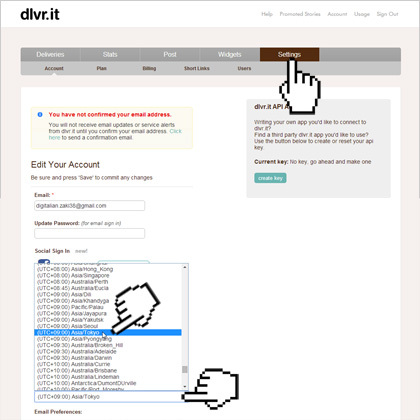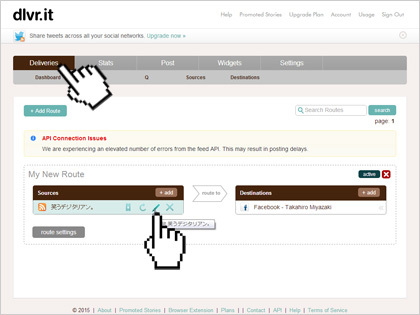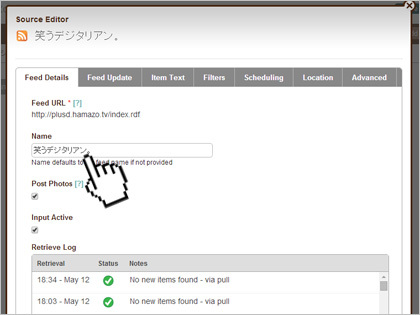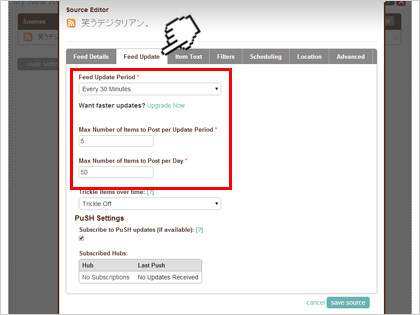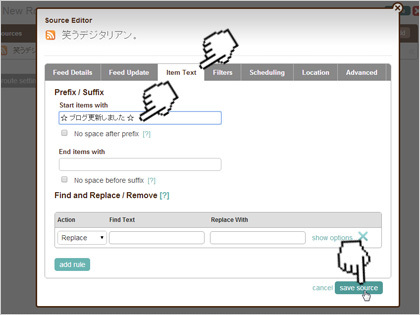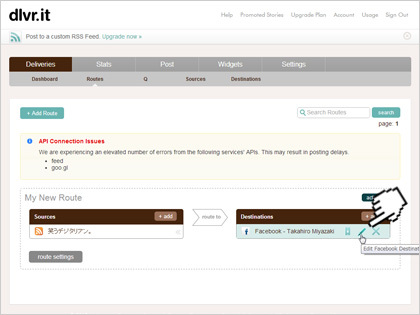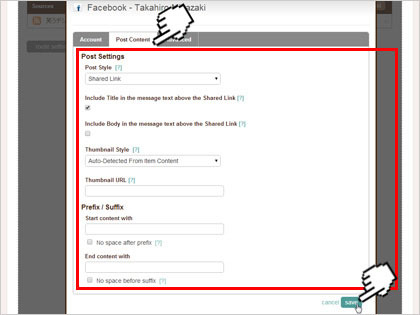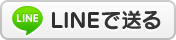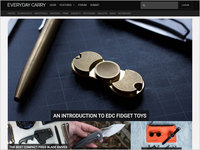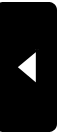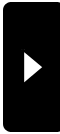カスタム検索
2015年07月08日
ブログとFacebookを自動で連携。dlvr.itのおすすめ設定。【RSS Graffiti代替】
2015年7月現在。
このブログに投稿すると、私のFacebookのウォールに
自動的にシェアされる記事は、こんな感じです。
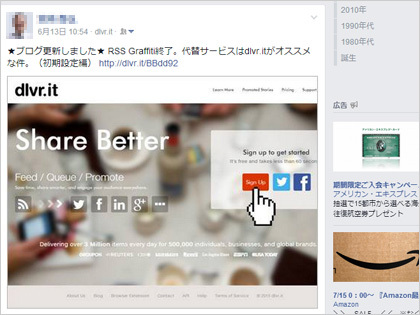
実はdlvr.itって、デフォルト設定のままだと
先頭の“★ブログ更新しました★”が表示されなかったり
画像のサムネイルが表示されなかったり、と
ちょっとモノ足りなかったりするんですね。
…設定画面は英語なのでわかりにくいし。(^_^;)
というわけで今回は、dlvr.it(デリバー・イット)で
自分が使っている設定をまとめてみました。
実は、dlvr.itにはさらに細かなフィルタリング設定があったりして
かなり高機能な連携サービスなのですが、その中でも少し機能を絞りこんで
できるだけ簡単に扱えるように、解説してみました。
私の勉強不足でわかりにくい表記もあるかもしれません。
誰かのお役に立てれば嬉しいです。
さらに詳しく知りたい方は、以下のページに詳しく書かれていますので
そちらも合わせて読まれることをおすすめします。
関連記事
このブログに投稿すると、私のFacebookのウォールに
自動的にシェアされる記事は、こんな感じです。
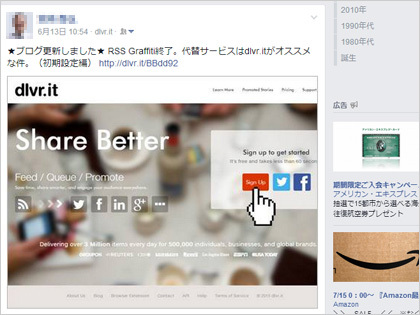
実はdlvr.itって、デフォルト設定のままだと
先頭の“★ブログ更新しました★”が表示されなかったり
画像のサムネイルが表示されなかったり、と
ちょっとモノ足りなかったりするんですね。
…設定画面は英語なのでわかりにくいし。(^_^;)
というわけで今回は、dlvr.it(デリバー・イット)で
自分が使っている設定をまとめてみました。
図解入りで徹底解説。dlvr.it(デリバー・イット)のおすすめ設定。
- 前回の設定が済んでいれば、dlvr.itの画面に進んだときに
自分のFacebookアカウントのボタンが表示されているはずです。
こちらをクリックして、次の画面に進みましょう。

- 画面右上の【Settings】タブをクリックして
dlvr.itのタイムゾーンを設定しておきましょう。
下へスクロールしていくと“Your time zone:”の設定がありますので
(UTC+09:00)Asia/Tokyoを選んで、【Save】をクリックしておきます。
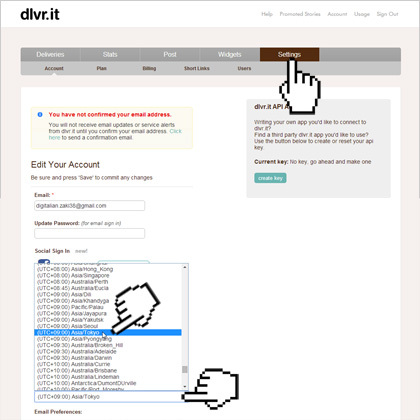
- 画面左上【Deliveries】タブに切り替えたら
次はSources(発信元)の設定です。
ブログ名をポイントすると、鉛筆のマーク(Editボタン)が表示されますので
クリックして編集画面に進みましょう。
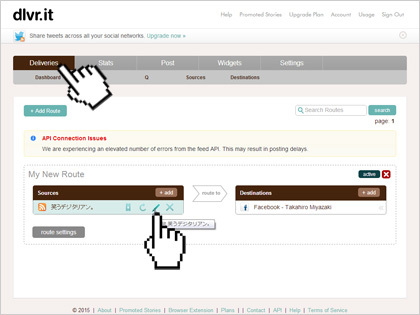
- 【Feed Details】タブは、フィードの詳細設定です。
Name欄にブログタイトルが表示されていることを確認しましょう。
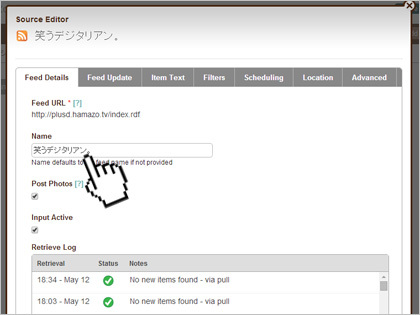
- 【Feed Update】は更新に関する設定です。
サーバーの負荷をあまり増やさないように
私は“Feed Update Period”は【Every 30 Minutes】(30分毎)に
“Max Number of Items to Post per Update Period”
(アップデート間隔毎の最大アイテム数)は5に
“Max Number of Items to Post per Day”(1日当たりの最大アイテム数)は
50にしました。
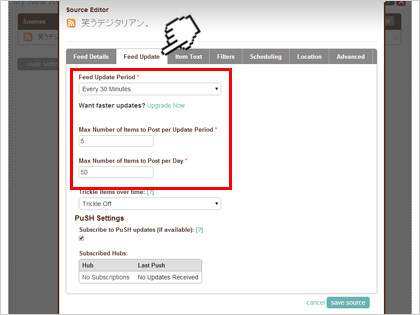
- 【Item Text】では記事に付記することばが設定できます。
私は“Start items with”に文字を入れました。
これで毎回、Facebook記事の先頭に
自動的に“★ブログ更新しました★”と挿入されます。
設定が済んだら右下の【save source】をクリックしましょう。
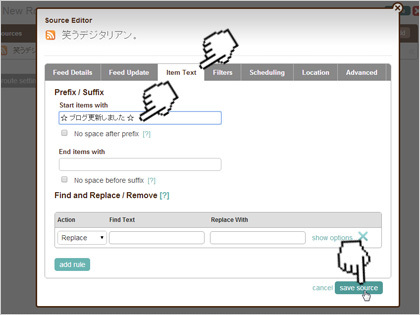
- 次はDestinations(宛先)の設定です。
“Facebook -***-”をポイントすると、鉛筆マークが表示されますので
クリックして編集画面に進みましょう。
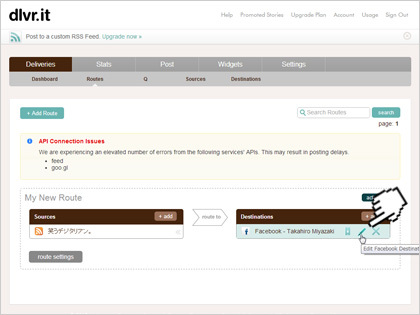
- 【Post Content】タブから、投稿の設定をします。上から
- Post Settings:Shared Link
- Include Title in the message text above the Shared Link:ON
(ブログ記事のタイトルを共有リンクの上のメッセージに含めます) - Include Body in the message text above the Shared Link:OFF
(ブログ記事の本文は共有リンクの上のメッセージに含めません) - Thumbnail Style:Auto-Detected From item Content
(サムネイル画像は記事の内容から自動検出されます) - Prefix / Suffix :Start content with
ここに6.の項目と同じ内容を書いてしまうと
自動挿入される言葉がカブってしまいますので、空欄にしておきます。
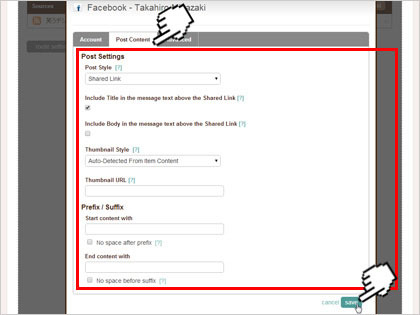
お疲れさまでした。右下の【Save】をクリックして、設定完了です。
dlvr.itの推奨設定 まとめ。
実は、dlvr.itにはさらに細かなフィルタリング設定があったりして
かなり高機能な連携サービスなのですが、その中でも少し機能を絞りこんで
できるだけ簡単に扱えるように、解説してみました。
私の勉強不足でわかりにくい表記もあるかもしれません。
誰かのお役に立てれば嬉しいです。
さらに詳しく知りたい方は、以下のページに詳しく書かれていますので
そちらも合わせて読まれることをおすすめします。
- dlvr.itの設定方法 フィードをまとめてFacebookやTwitterへ送信|mattintosh note (跡地)
- dlvr.it と Facebook を 連携 しよう。 dlvr.it の 設定方法。|mattintosh note (跡地)
関連記事
Posted by zaki at 16:50│Comments(0)
│デジタリアンの知恵袋。